如何使用 PyTorch 训练自定义关键点检测模型-程序员宅基地
技术标签: 关键点检测
默认情况下,PyTorch 提供了一个 Keypoint RCNN 模型,该模型经过预训练以检测人体的 17 个关键点(鼻子、眼睛、耳朵、肩膀、肘部、手腕、臀部、膝盖和脚踝)。
这张图片上的关键点是由这个模型预测的:

我将演示如何使用自定义数据集微调上述模型。为此,我创建了一个带有胶管的图像数据集,并为每个胶管(头部和尾部)分配了两个关键点。
1.图像和标注(自定义数据集)
该数据集包括 111 个训练图像和 23 个测试图像。每个图像都有一个或两个对象(胶管)。
每个图像的注释包括:
- 边界框坐标(每个物体都有一个边界框,用[x1, y1, x2, y2]格式即左上角和右下角坐标描述);
- 关键点的坐标和可见性(每个对象有 2 个关键点,以
[x, y, visibility]格式描述)。
此数据集中的所有关键点都是可见的(即visibility=1)。第一个关键点是头部,第二个关键点是尾部。
你可以在这里下载数据集。
看看数据集中的几张随机图像和一张带有可视化标注的随机图像:


2.安装Pycocotools 库
在训练过程中,我们将评估我们模型的一些指标。这是在 pycocotools 库的帮助下完成的。继续并使用 pip install pycocotools 命令安装它。
为了评估预测的关键点与真实关键点的匹配程度,pycocotools 使用 COCOeval 类,默认情况下,该类被调整为评估人体的 17 个关键点。但是如果我们想要评估一组自定义的关键点(在我们的例子中它只有 2 个关键点),我们需要在该脚本中更改预定义的系数数组 kpt_oks_sigmas。
为此,我们需要打开 pycocotools/cocoeval.py 文件并更改行 self.kpt_oks_sigmas = np.array([.26, .25, .25, .35, .35, .79, .79, .72, .72, .62,.62, 1.07, 1.07, .87, .87, .89, .89])/10.0 到 self.kpt_oks_sigmas = np.array([.5, .5])/10.0
例如,在 Google Colab 中,可以通过以下路径找到该文件:/usr/local/lib/python3.7/dist-packages/pycocotools/cocoeval.py
您可以在此处阅读关键点评估指标、对象关键点相似度 (OKS) 和 OKS 系数的描述。
Update: 可以不编辑 pycocotools 库中的 pycocotools/cocoeval.py 文件来更改 kpt_oks_sigmas,而是编辑 coco_eval.py 文件:
# self.coco_eval[iou_type] = COCOeval(coco_gt, iouType=iou_type)
coco_eval = COCOeval(coco_gt, iouType=iou_type)
coco_eval.params.kpt_oks_sigmas = np.array([.5, .5]) / 10.0
self.coco_eval[iou_type] = coco_eval
3.代码实现
3.1 导入相关库
在 Jupyter Notebook 中创建一个新笔记本。首先,我们需要导入必要的模块:
import os, json, cv2, numpy as np, matplotlib.pyplot as plt
import torch
from torch.utils.data import Dataset, DataLoader
import torchvision
from torchvision.models.detection.rpn import AnchorGenerator
from torchvision.transforms import functional as F
import albumentations as A # Library for augmentations
接下来,从该存储库下载 coco_eval.py、coco_utils.py、engine.py、group_by_aspect_ratio.py、presets.py、train.py、transforms.py、utils.py 文件,并将它们放入笔记本所在的文件夹中。
也导入这些模块:
# https://github.com/pytorch/vision/tree/main/references/detection
import transforms, utils, engine, train
from utils import collate_fn
from engine import train_one_epoch, evaluate
3.2 数据增强
在这里,我们将为训练过程定义一个具有增强功能的函数。此函数将在每次训练迭代之前对图像应用不同的变换。在这些变换中,可以是亮度和对比度的随机变化,或图像旋转90度的随机次数。
因此,我们本质上是“创建新图像”,在某些方面与原始图像不同,但仍然非常适合训练我们的模型。
我们将使用almentations 库进行数据增强。
def train_transform():
return A.Compose([
A.Sequential([
A.RandomRotate90(p=1), # Random rotation of an image by 90 degrees zero or more times
A.RandomBrightnessContrast(brightness_limit=0.3, contrast_limit=0.3, brightness_by_max=True, always_apply=False, p=1), # Random change of brightness & contrast
], p=1)
],
keypoint_params=A.KeypointParams(format='xy'), # More about keypoint formats used in albumentations library read at https://albumentations.ai/docs/getting_started/keypoints_augmentation/
bbox_params=A.BboxParams(format='pascal_voc', label_fields=['bboxes_labels']) # Bboxes should have labels, read more at https://albumentations.ai/docs/getting_started/bounding_boxes_augmentation/
)
3.3 Dataset 类
Dataset 类应该继承自标准的 torch.utils.data.Dataset 类,并且 __getitem__ 应该返回图像和targets。
以下是targets参数的说明:
box (FloatTensor[N, 4]):[x0, y0, x1, y1]格式的N个边界框的坐标。labels (Int64Tensor[N]):每个边界框的标签。 0 始终代表背景类。image_id (Int64Tensor[1]):图像标识符。area (Tensor[N]):边界框的面积。iscrowd (UInt8Tensor[N]):iscrowd=True的实例将在评估期间被忽略。keypoints (FloatTensor[N, K, 3]):对于 N 个对象中的每一个,它都包含[x, y, visibility]格式的K个关键点,定义对象。visibility=0表示关键点不可见。
让我们定义数据集类:
class ClassDataset(Dataset):
def __init__(self, root, transform=None, demo=False):
self.root = root
self.transform = transform
self.demo = demo # Use demo=True if you need transformed and original images (for example, for visualization purposes)
self.imgs_files = sorted(os.listdir(os.path.join(root, "images")))
self.annotations_files = sorted(os.listdir(os.path.join(root, "annotations")))
def __getitem__(self, idx):
img_path = os.path.join(self.root, "images", self.imgs_files[idx])
annotations_path = os.path.join(self.root, "annotations", self.annotations_files[idx])
img_original = cv2.imread(img_path)
img_original = cv2.cvtColor(img_original, cv2.COLOR_BGR2RGB)
with open(annotations_path) as f:
data = json.load(f)
bboxes_original = data['bboxes']
keypoints_original = data['keypoints']
# All objects are glue tubes
bboxes_labels_original = ['Glue tube' for _ in bboxes_original]
if self.transform:
# Converting keypoints from [x,y,visibility]-format to [x, y]-format + Flattening nested list of keypoints
# For example, if we have the following list of keypoints for three objects (each object has two keypoints):
# [[obj1_kp1, obj1_kp2], [obj2_kp1, obj2_kp2], [obj3_kp1, obj3_kp2]], where each keypoint is in [x, y]-format
# Then we need to convert it to the following list:
# [obj1_kp1, obj1_kp2, obj2_kp1, obj2_kp2, obj3_kp1, obj3_kp2]
keypoints_original_flattened = [el[0:2] for kp in keypoints_original for el in kp]
# Apply augmentations
transformed = self.transform(image=img_original, bboxes=bboxes_original, bboxes_labels=bboxes_labels_original, keypoints=keypoints_original_flattened)
img = transformed['image']
bboxes = transformed['bboxes']
# Unflattening list transformed['keypoints']
# For example, if we have the following list of keypoints for three objects (each object has two keypoints):
# [obj1_kp1, obj1_kp2, obj2_kp1, obj2_kp2, obj3_kp1, obj3_kp2], where each keypoint is in [x, y]-format
# Then we need to convert it to the following list:
# [[obj1_kp1, obj1_kp2], [obj2_kp1, obj2_kp2], [obj3_kp1, obj3_kp2]]
keypoints_transformed_unflattened = np.reshape(np.array(transformed['keypoints']), (-1,2,2)).tolist()
# Converting transformed keypoints from [x, y]-format to [x,y,visibility]-format by appending original visibilities to transformed coordinates of keypoints
keypoints = []
for o_idx, obj in enumerate(keypoints_transformed_unflattened): # Iterating over objects
obj_keypoints = []
for k_idx, kp in enumerate(obj): # Iterating over keypoints in each object
# kp - coordinates of keypoint
# keypoints_original[o_idx][k_idx][2] - original visibility of keypoint
obj_keypoints.append(kp + [keypoints_original[o_idx][k_idx][2]])
keypoints.append(obj_keypoints)
else:
img, bboxes, keypoints = img_original, bboxes_original, keypoints_original
# Convert everything into a torch tensor
bboxes = torch.as_tensor(bboxes, dtype=torch.float32)
target = {
}
target["boxes"] = bboxes
target["labels"] = torch.as_tensor([1 for _ in bboxes], dtype=torch.int64) # all objects are glue tubes
target["image_id"] = torch.tensor([idx])
target["area"] = (bboxes[:, 3] - bboxes[:, 1]) * (bboxes[:, 2] - bboxes[:, 0])
target["iscrowd"] = torch.zeros(len(bboxes), dtype=torch.int64)
target["keypoints"] = torch.as_tensor(keypoints, dtype=torch.float32)
img = F.to_tensor(img)
bboxes_original = torch.as_tensor(bboxes_original, dtype=torch.float32)
target_original = {
}
target_original["boxes"] = bboxes_original
target_original["labels"] = torch.as_tensor([1 for _ in bboxes_original], dtype=torch.int64) # all objects are glue tubes
target_original["image_id"] = torch.tensor([idx])
target_original["area"] = (bboxes_original[:, 3] - bboxes_original[:, 1]) * (bboxes_original[:, 2] - bboxes_original[:, 0])
target_original["iscrowd"] = torch.zeros(len(bboxes_original), dtype=torch.int64)
target_original["keypoints"] = torch.as_tensor(keypoints_original, dtype=torch.float32)
img_original = F.to_tensor(img_original)
if self.demo:
return img, target, img_original, target_original
else:
return img, target
def __len__(self):
return len(self.imgs_files)
以下是应用增强的数据集类部分的附加说明(紧跟在 if self.transform: 之后):
Keypoint RCNN 的描述指出,关键点应以 [x, y, visibility] 格式提供。
如果我们想使用albumentations 库对图像及其标注应用数据增强功能,我们应该使用 [x, y] 格式。除此之外,所有关键点的列表不应嵌套。
因此,我们需要将初始列表中的关键点从[x, y, visibility]格式修改为[x, y]格式,并将列表平铺,然后应用数据增强,然后将列表恢复原状,并将关键点从[x, y]格式修改为[x, y, visibility]格式。
例如,如果图像包含两个对象,并且用列表 [[[392, 1247, 1], [152, 1055, 0]], [[530, 993, 1], [622, 660, 1]]]表示:
- 首先,我们将列表修改为
[[392, 1247], [152, 1055], [530, 993], [622, 660]]。 - 接下来,在我们应用了
alphentations增强之后,我们得到了一个转换后的关键点列表[[672, 392], [864, 152], [926, 530], [1259, 622]]。 - 最后,我们将转换后的关键点列表修改回
[[[672, 392, 1], [864, 152, 0]], [[926, 530, 1], [1259, 622, 1]]]。
3.4 可视化数据集中的随机图像
KEYPOINTS_FOLDER_TRAIN = '/path/to/dataset/train'
dataset = ClassDataset(KEYPOINTS_FOLDER_TRAIN, transform=train_transform(), demo=True)
data_loader = DataLoader(dataset, batch_size=1, shuffle=True, collate_fn=collate_fn)
iterator = iter(data_loader)
batch = next(iterator)
print("Original targets:\n", batch[3], "\n\n")
print("Transformed targets:\n", batch[1])
# Original targets:
# ({'boxes': tensor([[296., 116., 436., 448.],
# [577., 589., 925., 751.]]),
# 'labels': tensor([1, 1]),
# 'image_id': tensor([15]),
# 'area': tensor([46480., 56376.]),
# 'iscrowd': tensor([0, 0]),
# 'keypoints': tensor([[[408., 407., 1.],
# [332., 138., 1.]],
# [[886., 616., 1.],
# [600., 708., 1.]]])},
# )
# Transformed targets:
# ({'boxes': tensor([[ 116., 1484., 448., 1624.],
# [ 589., 995., 751., 1343.]]),
# 'labels': tensor([1, 1]),
# 'image_id': tensor([15]),
# 'area': tensor([46480., 56376.]),
# 'iscrowd': tensor([0, 0]),
# 'keypoints': tensor([[[4.0700e+02, 1.5110e+03, 1.0000e+00],
# [1.3800e+02, 1.5870e+03, 1.0000e+00]],
# [[6.1600e+02, 1.0330e+03, 1.0000e+00],
# [7.0800e+02, 1.3190e+03, 1.0000e+00]]])},
# )
在这里,我们将看一个原始图像和转换后图像的示例:
keypoints_classes_ids2names = {
0: 'Head', 1: 'Tail'}
def visualize(image, bboxes, keypoints, image_original=None, bboxes_original=None, keypoints_original=None):
fontsize = 18
for bbox in bboxes:
start_point = (bbox[0], bbox[1])
end_point = (bbox[2], bbox[3])
image = cv2.rectangle(image.copy(), start_point, end_point, (0,255,0), 2)
for kps in keypoints:
for idx, kp in enumerate(kps):
image = cv2.circle(image.copy(), tuple(kp), 5, (255,0,0), 10)
image = cv2.putText(image.copy(), " " + keypoints_classes_ids2names[idx], tuple(kp), cv2.FONT_HERSHEY_SIMPLEX, 2, (255,0,0), 3, cv2.LINE_AA)
if image_original is None and keypoints_original is None:
plt.figure(figsize=(40,40))
plt.imshow(image)
else:
for bbox in bboxes_original:
start_point = (bbox[0], bbox[1])
end_point = (bbox[2], bbox[3])
image_original = cv2.rectangle(image_original.copy(), start_point, end_point, (0,255,0), 2)
for kps in keypoints_original:
for idx, kp in enumerate(kps):
image_original = cv2.circle(image_original, tuple(kp), 5, (255,0,0), 10)
image_original = cv2.putText(image_original, " " + keypoints_classes_ids2names[idx], tuple(kp), cv2.FONT_HERSHEY_SIMPLEX, 2, (255,0,0), 3, cv2.LINE_AA)
f, ax = plt.subplots(1, 2, figsize=(40, 20))
ax[0].imshow(image_original)
ax[0].set_title('Original image', fontsize=fontsize)
ax[1].imshow(image)
ax[1].set_title('Transformed image', fontsize=fontsize)
image = (batch[0][0].permute(1,2,0).numpy() * 255).astype(np.uint8)
bboxes = batch[1][0]['boxes'].detach().cpu().numpy().astype(np.int32).tolist()
keypoints = []
for kps in batch[1][0]['keypoints'].detach().cpu().numpy().astype(np.int32).tolist():
keypoints.append([kp[:2] for kp in kps])
image_original = (batch[2][0].permute(1,2,0).numpy() * 255).astype(np.uint8)
bboxes_original = batch[3][0]['boxes'].detach().cpu().numpy().astype(np.int32).tolist()
keypoints_original = []
for kps in batch[3][0]['keypoints'].detach().cpu().numpy().astype(np.int32).tolist():
keypoints_original.append([kp[:2] for kp in kps])
visualize(image, bboxes, keypoints, image_original, bboxes_original, keypoints_original)
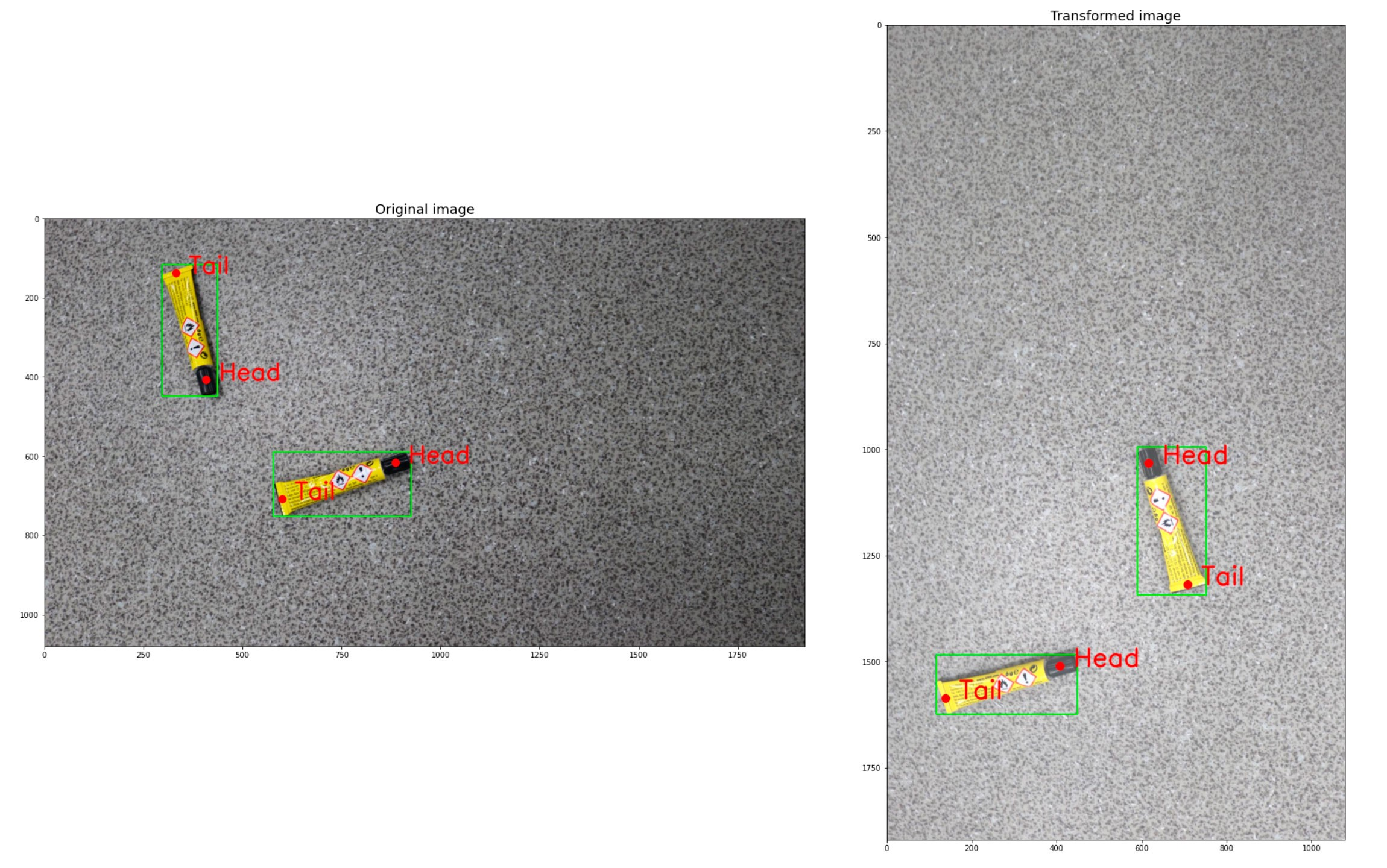
3.5 训练
这里我们定义一个返回 Keypoint RCNN 模型的函数:
def get_model(num_keypoints, weights_path=None):
anchor_generator = AnchorGenerator(sizes=(32, 64, 128, 256, 512), aspect_ratios=(0.25, 0.5, 0.75, 1.0, 2.0, 3.0, 4.0))
model = torchvision.models.detection.keypointrcnn_resnet50_fpn(pretrained=False,
pretrained_backbone=True,
num_keypoints=num_keypoints,
num_classes = 2, # Background is the first class, object is the second class
rpn_anchor_generator=anchor_generator)
if weights_path:
state_dict = torch.load(weights_path)
model.load_state_dict(state_dict)
return model
默认情况下,PyTorch 中的 AnchorGenerator 类有 3 种不同的尺寸 size=(128, 256, 512) 和 3 种不同的纵横比 aspect_ratios=(0.5, 1.0, 2.0) 看这里。我已经将这些参数扩展为 size=(32 , 64, 128, 256, 512) 和 aspect_ratios=(0.25, 0.5, 0.75, 1.0, 2.0, 3.0, 4.0)。
训练循环:
device = torch.device('cuda') if torch.cuda.is_available() else torch.device('cpu')
KEYPOINTS_FOLDER_TRAIN = '/path/to/dataset/train'
KEYPOINTS_FOLDER_TEST = '/path/to/dataset/test'
dataset_train = ClassDataset(KEYPOINTS_FOLDER_TRAIN, transform=train_transform(), demo=False)
dataset_test = ClassDataset(KEYPOINTS_FOLDER_TEST, transform=None, demo=False)
data_loader_train = DataLoader(dataset_train, batch_size=3, shuffle=True, collate_fn=collate_fn)
data_loader_test = DataLoader(dataset_test, batch_size=1, shuffle=False, collate_fn=collate_fn)
model = get_model(num_keypoints = 2)
model.to(device)
params = [p for p in model.parameters() if p.requires_grad]
optimizer = torch.optim.SGD(params, lr=0.001, momentum=0.9, weight_decay=0.0005)
lr_scheduler = torch.optim.lr_scheduler.StepLR(optimizer, step_size=5, gamma=0.3)
num_epochs = 5
for epoch in range(num_epochs):
train_one_epoch(model, optimizer, data_loader_train, device, epoch, print_freq=1000)
lr_scheduler.step()
evaluate(model, data_loader_test, device)
# Save model weights after training
torch.save(model.state_dict(), '/path/to/folder/where/to/save/model/weights/keypointsrcnn_weights.pth')
在训练循环中,我每批使用了 3 张图像。在这种情况下,使用了大约 10 GB 的 GPU VRAM,因此可以使用 Google Colab 训练模型。 在第 5 个 epoch 之后,我已经有了非常好的指标:
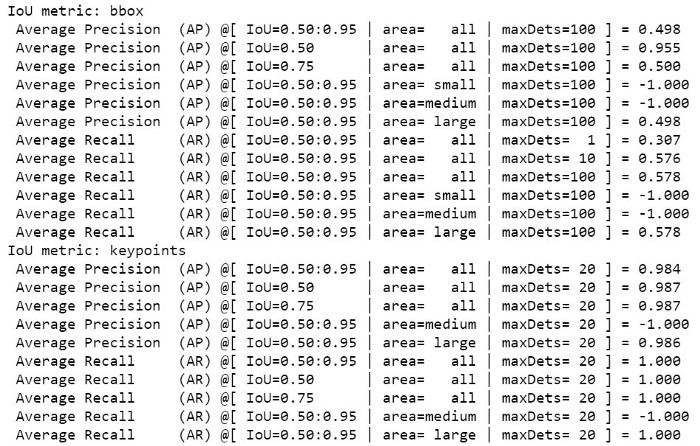
3.6 可视化模型预测
现在让我们看看经过训练的模型如何在测试数据集中的随机图像上预测胶管的边界框和关键点:
iterator = iter(data_loader_test)
images, targets = next(iterator)
images = list(image.to(device) for image in images)
with torch.no_grad():
model.to(device)
model.eval()
output = model(images)
print("Predictions: \n", output)
输出
Predictions:
[{
'boxes': tensor([[ 618.9335, 144.0377, 1111.2960, 529.3129],
[ 741.4827, 420.9630, 1244.8071, 930.4985],
[ 653.7405, 258.7889, 1018.7531, 509.9501],
[ 824.6623, 540.7152, 1170.4821, 886.6503],
[ 711.1497, 0.0000, 1134.0641, 1066.0247],
[ 708.5067, 177.0665, 1102.3306, 385.1994],
[ 657.0708, 398.0692, 987.9990, 498.4578],
[ 887.4133, 453.8322, 1184.2448, 727.9111],
[ 895.7014, 52.4423, 1106.8652, 1080.0000],
[ 545.8564, 318.9463, 1276.8043, 519.7277],
[ 732.6523, 0.0000, 891.0267, 918.9849],
[ 794.4460, 667.6695, 1091.6316, 861.5293],
[ 809.3927, 273.1192, 1037.3994, 915.0168],
[ 603.3748, 293.8343, 1473.1097, 860.4436],
[ 991.6447, 218.8240, 1144.5980, 924.2585],
[ 419.0262, 196.2676, 1204.9933, 679.9295],
[ 880.3656, 274.3975, 1166.3279, 863.6169],
[1006.1213, 478.2608, 1208.6801, 746.1869],
[ 390.1542, 234.1698, 1592.7747, 502.9070],
[ 433.5611, 472.5373, 1346.7277, 1010.1754],
[ 394.9036, 59.5816, 1268.1086, 491.0312]], device='cuda:0'),
'labels': tensor([1, 1, 1, 1, 1, 1, 1, 1, 1, 1, 1, 1, 1, 1, 1, 1, 1, 1, 1, 1, 1], device='cuda:0'),
'scores': tensor([0.9955, 0.9911, 0.7638, 0.7525, 0.7217, 0.3831, 0.3320, 0.3311, 0.2415, 0.1709, 0.1700, 0.1456, 0.1174, 0.1086, 0.1041, 0.1025, 0.0758, 0.0608, 0.0604, 0.0582, 0.0510], device='cuda:0'),
'keypoints': tensor([[[6.6284e+02, 4.6822e+02, 1.0000e+00],
[1.0645e+03, 2.0082e+02, 1.0000e+00]],
[[1.1794e+03, 4.8645e+02, 1.0000e+00],
[8.3855e+02, 8.4773e+02, 1.0000e+00]],
[[6.6883e+02, 4.6905e+02, 1.0000e+00],
[6.5446e+02, 4.7048e+02, 1.0000e+00]],
[[8.2538e+02, 8.4989e+02, 1.0000e+00],
[8.4260e+02, 8.4557e+02, 1.0000e+00]],
[[1.1333e+03, 2.0672e+02, 1.0000e+00],
[8.3846e+02, 8.5642e+02, 1.0000e+00]],
[[1.0571e+03, 1.7778e+02, 1.0000e+00],
[1.0628e+03, 2.0219e+02, 1.0000e+00]],
[[6.7074e+02, 4.6476e+02, 1.0000e+00],
[6.5779e+02, 4.9774e+02, 1.0000e+00]],
[[1.1721e+03, 4.9329e+02, 1.0000e+00],
[1.1835e+03, 4.9329e+02, 1.0000e+00]],
[[1.1061e+03, 2.1457e+02, 1.0000e+00],
[1.0573e+03, 2.0160e+02, 1.0000e+00]],
[[6.6456e+02, 4.6882e+02, 1.0000e+00],
[6.6312e+02, 4.7025e+02, 1.0000e+00]],
[[8.9031e+02, 9.1682e+02, 1.0000e+00],
[8.4279e+02, 8.5057e+02, 1.0000e+00]],
[[7.9516e+02, 8.6081e+02, 1.0000e+00],
[8.3823e+02, 8.4358e+02, 1.0000e+00]],
[[8.1011e+02, 8.4521e+02, 1.0000e+00],
[8.4166e+02, 8.4809e+02, 1.0000e+00]],
[[6.6745e+02, 4.6612e+02, 1.0000e+00],
[8.3017e+02, 8.5828e+02, 1.0000e+00]],
[[1.1439e+03, 4.9884e+02, 1.0000e+00],
[1.0696e+03, 2.2098e+02, 1.0000e+00]],
[[6.6590e+02, 4.6905e+02, 1.0000e+00],
[1.0632e+03, 1.9699e+02, 1.0000e+00]],
[[1.1656e+03, 4.9553e+02, 1.0000e+00],
[8.8108e+02, 8.6146e+02, 1.0000e+00]],
[[1.1749e+03, 4.9195e+02, 1.0000e+00],
[1.1749e+03, 4.7898e+02, 1.0000e+00]],
[[6.6741e+02, 4.6914e+02, 1.0000e+00],
[1.1859e+03, 5.0219e+02, 1.0000e+00]],
[[1.1804e+03, 4.7470e+02, 1.0000e+00],
[8.3901e+02, 8.4514e+02, 1.0000e+00]],
[[6.6463e+02, 4.9031e+02, 1.0000e+00],
[1.0646e+03, 1.9980e+02, 1.0000e+00]]], device='cuda:0'),
'keypoints_scores': tensor([[36.9580, 26.7403],
[31.9451, 28.6134],
[22.5176, -0.4728],
[ 7.7444, 21.3082],
[ 1.3215, 7.6223],
[ 2.0522, 22.6735],
[26.5938, -2.3956],
[19.8818, 2.7854],
[ 0.5259, 16.2155],
[39.5929, -0.1582],
[ 0.4924, 21.0935],
[ 0.5597, 19.3637],
[ 3.4223, 25.5078],
[17.6618, 0.4896],
[ 5.9306, -1.5709],
[27.4080, 2.4160],
[11.7086, -1.3879],
[26.0192, 3.0886],
[15.6420, -1.7428],
[ 7.1422, 10.9291],
[14.1688, 15.1565]], device='cuda:0')}]
在这里,我们看到了很多预测对象。我们将只选择置信度得分高的那些(例如,> 0.7)。然后我们将应用非最大抑制(NMS)程序在剩余的边界框中选择最合适的边界框。
本质上,NMS 会留下置信度得分最高的框(最佳候选者)并移除与最佳候选者部分重叠的其他框。为了定义这种重叠的程度,我们将 Intersection over Union (IoU) 的阈值设置为 0.3。
在PyTorch中阅读更多关于NMS实现的信息。
让我们可视化预测:
image = (images[0].permute(1,2,0).detach().cpu().numpy() * 255).astype(np.uint8)
scores = output[0]['scores'].detach().cpu().numpy()
high_scores_idxs = np.where(scores > 0.7)[0].tolist() # Indexes of boxes with scores > 0.7
post_nms_idxs = torchvision.ops.nms(output[0]['boxes'][high_scores_idxs], output[0]['scores'][high_scores_idxs], 0.3).cpu().numpy() # Indexes of boxes left after applying NMS (iou_threshold=0.3)
# Below, in output[0]['keypoints'][high_scores_idxs][post_nms_idxs] and output[0]['boxes'][high_scores_idxs][post_nms_idxs]
# Firstly, we choose only those objects, which have score above predefined threshold. This is done with choosing elements with [high_scores_idxs] indexes
# Secondly, we choose only those objects, which are left after NMS is applied. This is done with choosing elements with [post_nms_idxs] indexes
keypoints = []
for kps in output[0]['keypoints'][high_scores_idxs][post_nms_idxs].detach().cpu().numpy():
keypoints.append([list(map(int, kp[:2])) for kp in kps])
bboxes = []
for bbox in output[0]['boxes'][high_scores_idxs][post_nms_idxs].detach().cpu().numpy():
bboxes.append(list(map(int, bbox.tolist())))
visualize(image, bboxes, keypoints)
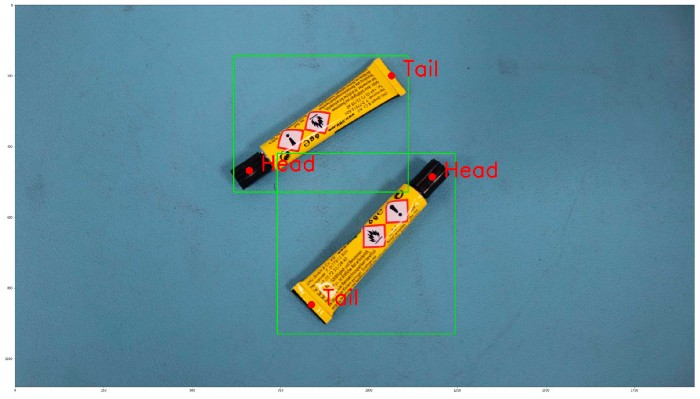
预测看起来不错:边界框几乎是精确的,关键点在正确的位置。这意味着模型训练得很好。 以同样的方式,您可以使用另一个数据集训练 Keypoint RCNN,选择任意数量的关键点。
这是一个包含上述所有步骤的 GitHub 存储库和笔记本。
参考目录
智能推荐
基于内核4.19版本的XFRM框架_linux的xfrm框架-程序员宅基地
文章浏览阅读794次,点赞2次,收藏5次。XFRM框架_linux的xfrm框架
织梦常用标签整理_织梦中什么页面用什么标签教学-程序员宅基地
文章浏览阅读774次。DedeCMS常用标签讲解笔记整理 今天我们主要将模板相关内容,在前面的几节课中已经基本介绍过模板标签的相关内容,大家可以下载天工开物老师的讲课记录:http://bbs.dedecms.com/132951.html,这次课程我们主要讲解模板具体的标签使用,并且结合一些实例来介绍这些标签。 先前课程介绍了,网站的模板就如同一件衣服,衣服的好坏直接决定了网站的好坏,很多网站一看界面_织梦中什么页面用什么标签教学
工作中如何编译开源工具(gdb)_gdb编译-程序员宅基地
文章浏览阅读2.5k次,点赞2次,收藏15次。编译是大部分工程师的烦恼,大家普遍喜欢去写业务代码。但我觉得基本的编译流程,我们还是需要掌握的,希望遇到相关问题,不要退缩,尝试去解决。天下文章一大抄,百度能解决我们90%的问题。_gdb编译
python简易爬虫v1.0-程序员宅基地
文章浏览阅读1.8k次,点赞4次,收藏6次。python简易爬虫v1.0作者:William Ma (the_CoderWM)进阶python的首秀,大部分童鞋肯定是做个简单的爬虫吧,众所周知,爬虫需要各种各样的第三方库,例如scrapy, bs4, requests, urllib3等等。此处,我们先从最简单的爬虫开始。首先,我们需要安装两个第三方库:requests和bs4。在cmd中输入以下代码:pip install requestspip install bs4等安装成功后,就可以进入pycharm来写爬虫了。爬
安装flask后vim出现:error detected while processing /home/zww/.vim/ftplugin/python/pyflakes.vim:line 28_freetorn.vim-程序员宅基地
文章浏览阅读2.6k次。解决方法:解决方法可以去github重新下载一个pyflakes.vim。执行如下命令git clone --recursive git://github.com/kevinw/pyflakes-vim.git然后进入git克降目录,./pyflakes-vim/ftplugin,通过如下命令将python目录下的所有文件复制到~/.vim/ftplugin目录下即可。cp -R ...._freetorn.vim
HIT CSAPP大作业:程序人生—Hello‘s P2P-程序员宅基地
文章浏览阅读210次,点赞7次,收藏3次。本文简述了hello.c源程序的预处理、编译、汇编、链接和运行的主要过程,以及hello程序的进程管理、存储管理与I/O管理,通过hello.c这一程序周期的描述,对程序的编译、加载、运行有了初步的了解。_hit csapp
随便推点
挑战安卓和iOS!刚刚,华为官宣鸿蒙手机版,P40搭载演示曝光!高管现场表态:我们准备好了...-程序员宅基地
文章浏览阅读472次。点击上方 "程序员小乐"关注,星标或置顶一起成长后台回复“大礼包”有惊喜礼包!关注订阅号「程序员小乐」,收看更多精彩内容每日英文Sometimes you play a..._挑战安卓和ios!华为官宣鸿蒙手机版,p40搭载演示曝光!高管表态:我们准备好了
精选了20个Python实战项目(附源码),拿走就用!-程序员宅基地
文章浏览阅读3.8w次,点赞107次,收藏993次。点击上方“Python爬虫与数据挖掘”,进行关注回复“书籍”即可获赠Python从入门到进阶共10本电子书今日鸡汤昔闻洞庭水,今上岳阳楼。大家好,我是小F。Python是目前最好的编程语言之一。由于其可读性和对初学者的友好性,已被广泛使用。那么要想学会并掌握Python,可以实战的练习项目是必不可少的。接下来,我将给大家介绍20个非常实用的Python项目,帮助大家更好的..._python项目
android在线图标生成工具,图标在线生成工具Android Asset Studio的使用-程序员宅基地
文章浏览阅读1.3k次。在网站的导航资源里看到了一个非常好用的东西:Android Asset Studio,可以在线生成各种图标。之前一直在用一个叫做Android Icon Creator的插件,可以直接在Android Studio的插件里搜索,这个工具的优点是可以生成适应各种分辨率的一套图标,有好几种风格的图标资源,遗憾的是虽然有很多套图标风格,毕竟是有限的。Android Asset Studio可以自己选择其..._在线 android 图标
android 无限轮播的广告位_轮播广告位-程序员宅基地
文章浏览阅读514次。无限轮播广告位没有录屏,将就将就着看,效果就是这样主要代码KsBanner.java/** * 广告位 * * Created by on 2016/12/20. */public class KsBanner extends FrameLayout implements ViewPager.OnPageChangeListener { private List
echart省会流向图(物流运输、地图)_java+echart地图+物流跟踪-程序员宅基地
文章浏览阅读2.2k次,点赞2次,收藏6次。继续上次的echart博客,由于省会流向图是从echart画廊中直接取来的。所以直接上代码<!DOCTYPE html><html><head> <meta charset="utf-8" /> <meta name="viewport" content="width=device-width,initial-scale=1,minimum-scale=1,maximum-scale=1,user-scalable=no" /&_java+echart地图+物流跟踪
Ceph源码解析:读写流程_ceph 发送数据到其他副本的源码-程序员宅基地
文章浏览阅读1.4k次。一、OSD模块简介1.1 消息封装:在OSD上发送和接收信息。cluster_messenger -与其它OSDs和monitors沟通client_messenger -与客户端沟通1.2 消息调度:Dispatcher类,主要负责消息分类1.3 工作队列:1.3.1 OpWQ: 处理ops(从客户端)和sub ops(从其他的OSD)。运行在op_tp线程池。1...._ceph 发送数据到其他副本的源码